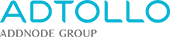MicroStation-tillägg
Chaos Desktop innehåller tillägg för MicroStation V8i, MicroStation CONNECT Edition, MicroStation 2023 och 2024.
MicroFunc menykommandon
Read Metadata: Läs metadata från metadatafil till CAD-filen. Funktionen kan även startas med kommandot MDREAD.
Write Metadata: Skriv metadata till metdatafil från CAD-filen. Funktionen kan även startas med kommandot MDWRITE.
För MicroStation CONNECT finns även följande kommandon i menyn:
Write References: Skriva externa referenser (xr).
Write Levels: Skriva lager (lx).
Adtollo
Länk till Adtollos hemsida.
Meny för MicroStation V8i
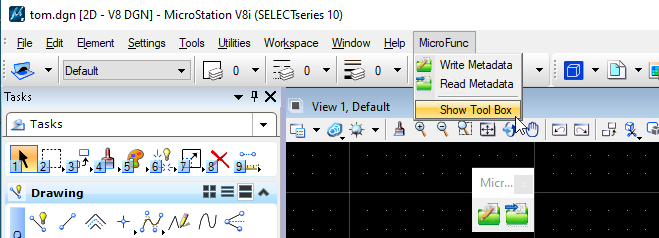
Meny för MicroStation CONNECT Edition och 2023-2024

För att funktionerna ska fungera i MicroStation måste tillägg för MicroStation vara installerat. Projektet måste även vara konfigurerat korrekt, se avsnitt om Konfigurera attribut. Dessutom måste stämpel- och revideringscell anpassas.
Ritningsceller
Krav
Följande krav måste uppfyllas vid konstruktion av ritningsceller.
- Alla variabla texter i cellen skall vara en tag.
Man kan använda sig av hur många tagset man vill, men rekommendationen är att använda endast ett tagset per cell då det underlättar manuell editering av tags. - Samtliga tags skall vara av typen character.
- Namn på tag skall vara detsamma som motsvarande Chaos Desktop attribut.
- Placeringspunkten för samtliga celler skall vara i nedre högra hörnet.
Detta gäller en icke roterad cell (0 grader).
- För varje projekt i Chaos Desktop skall det pekas ut ett cellbibliotek med revideringsceller (RevName=).
- Om revideringscellens namn inte anges skall utpekat cellbibliotek innehålla en cell med namnet REV.
RevName=x:\full\path\to\lib.cel - Om revideringscellens namn anges, skall utpekat cellbibliotek innehålla en cell med det namnet.
RevName=x:\full\path\to\lib.cel;REVNAM - För varje projekt i Chaos Desktop skall det anges ett eller flera namn på ritningsceller (StampName=).
- Följande konfigurering måste finns i projektets .cs-fil:
StampName=cellnamn1 [; cellnamn2 ; cellnamn 3 ...]
RevName=Sökväg till cellbibliotek med revideringscell [;revideringscell]
RevConnect=Anger metatyp som innehåller revederingsbeteckning.
StampHeight=Höjd på ritningscell i meter.
RevHeight=Höjd på revideringscell ”REV” i meter.
Skapa tagset
Till varje cell skall det kopplas ett tagset innehållade de texter som är variabla och skall kopplas till metatyper i Chaos Desktop.
- Öppna menyn som används för att skapa nya tagset:
Element🡪Tags🡪Define - Välj Sets:[Add] och ange ett nytt tagset name.
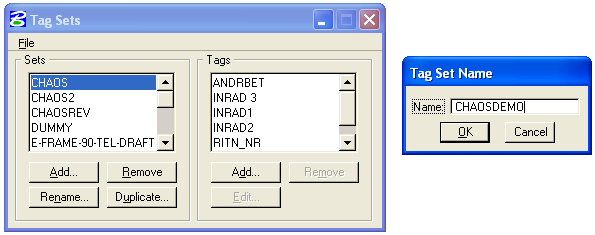
- Addera sedan önskat antal tags till ditt nya tagset med Tags:[Add]
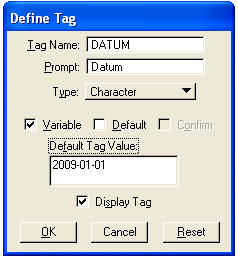
Tag Name: Skall vara identiskt med motsvarande Chaos Desktop attribut.
Prompt: En lämplig prompt underlättar vid manuell editering.
Type: Skall vara Character!
Variable: Skall vara ikryssat.
Default Tag Value: Ange ett rimligt defaultvärde. Det underlättar vid efterföljande konstruktion av ritningscell.
Display Tag: Skall vara ikryssat.
Skapa cell
Skapa ritningsceller på följande sätt.
- Designa cellen som vanligt. Använd vanliga textelement för texter som inte skall kopplas till metatyper i Chaos Desktop.
- Addera önskat tagset till valfritt element som skall ingå i cellen.
Använd funktionen ”Attach tags” på toolbar Tags.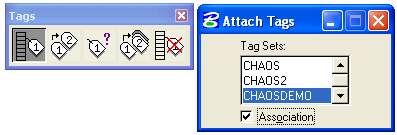
Markera önskat tagset. Association skall vara ikryssat.
Peka sedan på elementet som valt tagset skall kopplas till. - En meny dyker upp som visar samtliga tags i valt tagset. Om dina tags är definierade med defaultvärden kommer dessa visas, annars måste du mata in rimliga defaultvärden nu.
- Placera ditt tagset. Samtliga tags kommer placeras ut med ett och samma kommando. Aktiva textinställningar och symbologi kommer användas.
Därefter går det bra att flytta och modifiera varje tag individuellt. Anpassa textjusteringspunkt, textplaceringspunkt, textstorlek etc.
Sätt cellens placeringspunkt i nedre högra hörnet och skapa cellen.
Revideringsceller skall heta ”REV” om inget annat konfigurerats (RevName=).